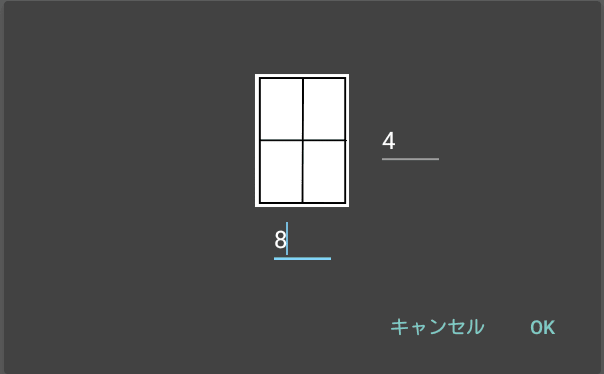あくまでも私見ですが...。
【 アイデア 】というのは出たら吉日で一期一会なので、
出てる間に総力を挙げて、書き記せる部分尾所全てを書き記し、
【 もうこれ以上記録残しはないだろう 】と言うほどに一気
に書き上げたほうがいいような気がします。
本当に思いついたが吉日でそれが素実後に頭に残っていれ
ばいいですが、
■ それをするモチベーションがその後にあるかどうか
わからない
■ それを記述するだけの気力・体力があるかどうかわ
からない
■ むしろ、それを覚えてるかどうか怪しい
■ それが出来る時間が撮れるかどうか怪しい
などです。つまり、
【 時間がないなら脚本状態及び、記憶からディテールの
復元が可能なパーツを残しておいて、時間がある時に
再構築する 】
などがそれになります。そうなると、この場合、
【 記すものが必要になる 】
と言えます。その為、
【 アナログとデジタルの双方で残せる状態にして
おくと便利 】
だと言えます。とりあえず、今のガジェットは優秀なので、
テキストの作業のような軽い処理だと、省電力モードでバ
ッテリーの持ちを良くして使うと結構文字数が打てるので
すが、こうしたジェットも
■ バッテリーが切れる
■ SSDなどのストレージが天命を全うされ逝かれる
■ バッテリー以前に、自分がキレて、ハードが再起
不能になる(本能と煩悩のままに、荒ぶりなが
ら野性のゴリラへの原点回帰をすると言う、俺
の俺による俺のための俺祭りのが、今、この瞬
間に始まろうとする状態)
などいろいろです。まぁ、一番最後のは、生命体的にない
ですし、人類的にもありませんし、その固有種がガジェッ
トを使って、文面書いてると言う絵面が想像がつかないし
【 むしろ、その固有種に文字等分名はあるのか? 】
と言う話ですから、ないとしても、何かの状態で起動で
きなくなる場合があります。
ノートやルーズリーフと筆記用具の所有と言うのは、
こういう時に記述できるわけです、とりあえず、
【 無理だ!オレ、ゴリラ始まってる 】
【 ダメだ、文字書くよりもバナナが欲しい 】
【 あぁ、呼ばれている。オレ、コンゴ川北部の
密林に呼ばれてる 】
という、ヒバゴンですら行ったことがなさそうな、その
アフリカの荒ぶるゴリラとチンパンジーが血肉の争いを
しているその場所に向かおうとしている何かだと、既に
【 文明の捨て方のレベルが違いすぎる 】のでどうし
ようもないですが、とりあえず、そういう状態でなくア
イデアを出す時において
【 即座に書ける媒体を二種類用意しておくと
便利 】
だと言えます。あと、文字列の場合ですが、アイデアの場合、
【 とりあえず残しておく 】
というほうがいいです。というのも、そこから派生する枝葉は
ありますから、完全にダメだと使わなければいいだけの話なの
で【 とりあえず、その断片は残しておく 】ようにしたほう
がいいと思います。あと、
【 記述で違うかもしれないと思った場合、アナログの
場合だと消しゴムで消すのではなく間違った文体の
ように打消し線入れておく 】
とその文字やキーワードから枝葉は存在するので、後でそれを
基軸にモノを考えると言う方法もあります。
とりあえず、【 自分の文字が地球外生命体の謎の文字過ぎ
て後で見たら、何か見知らぬ生命体にさらわれて、人類の知ら
ないか謎の処置や生体実験でもされたのではないのだろうか?
と疑ってやまないような状態だとどうしようもない 】ので、
後でそれを見て解る状態で掻いておく必要があります。その為
【 それを書いてる段階で、脳内で修飾・翻訳されている
モノだとディテールが消失しているので、そのイメー
ジラフ部分とは別にその修飾・翻訳した何かを別のフ
ァイルおよび別の用紙に、何との関連付けがあるのか
を記して残しておく 】
と【 後で、イメージを書きスルしたモノを見て、やはり
宇宙人にさらわれて何かされたのではないだろうか?と思
うような謎の記述になっていると相当問題があるので、そ
うならない手段としてそれを行う 】ようにしたほうがいい
と言えます。
とりあえず、
■ 後で見て、何か解る事
■ 後で見て、読める事
■ 後で見て、それが引き金でゴリラが始まらに事
(それはない。)
などに注意して書くといいかなと思います。
ガジェットは早くなっているのですが、やはり、端
末ですから、開発時に仕様などの決定はして市場に出
ているので、やはり性能によってできる事が違います
が、その性能差はあっても、【 使用上の上限 】と
いうのもはそんざいしています。
例えば、ネットブックで最軽量テキストエディタの
メモ帳を使って作業をした場合、20万文字位の文面
で作業に無理が来ます。当然、これはデフォルトの1
GBだともっとひどいはずです。
そうなると、
【 1つの文面を5万文字以内に収める 】
と言う選択になってきます。そうした仕様上の上限が
存在するので、長文を記述する場合には、ファイルの
取り扱いが重要になります。
こうした場合に、メモ帳よりもリソースは消費す
るので重くなりますが、
■ タブ方式のエディタ
を使うと便利です。ある種HTML対応でツリー構成を
そのまま記述してコーディングで作成できるものだと
■ フォルダー管理が可能で、そこにファイルを
残せる。(つまり、設定資料や脚本や企画書な
どをフォルダー分けして別途残せる利点がある。)
■ 基本的にこういうのはタブ方式が主流
(つまり、設定資料と脚本を照らし合わせなが
ら作業ができる)
などの利点があります。当然、アイデアのフォルダーを
作っておいてそこに書き記すと言う方法もあります。
これはPCでの話ですが、タブレット端末とかの場合、
【 手書きメモだと図や画像を含めて記載できる 】
ので便利です。この時に
■ ページの取り扱い
(1ファイルにワープロソフトのように次のページを
追加して記録できるものがある)
■ フォルダー管理の状態
(個別に分けて管理できるものがある)
■ 画像挿入の有無
(これがある場合、絵コンテ的な使い方や、ビジュ
アル参照をしたものが作れる)
ので、この辺りも機能面で包含されているモノを使うとよ
さそうな気がします。
とりあえず、タブレット端末のワープロアプリはオンライ
ンなので【 タブ対応テキストエディタ 】とかが便利です。
Androidだと【 Jota+ 】が無償版で2つまでで、ライセン
スキーを解除するとタブが無制限で使えるようになるので便
利でですが、端末の性能に合わせて使い分ける感じになります。
iOSだとWrixとかがタブ対応ですが、そうしたモノも増え
ています。
PCの場合だと、オフィースソフトと、テキストオンリーだ
と
■ コードエディタ系
■ WEBオーサリング系
の二つの選択があるのですが、そうしたモノを使うといいかな
と思います。
とりあえず、無償のを入れてみて確認してダメな場合だと、軽
い無料アプリか標準のアプリを使って、自分でフォルダー分けし
て使う事になるのですが、とりあえず、
■ 手書きメモアプリ
■ メディアバンペイント
■ タブ対応テキストエディタ
辺りがあると、アイデアを残すうえで便利かなと思います。
アナログなノート系だと、ルーズリーフとクリアファイル部
分の数枚がセットになったなにか(ノート状でルーズリーフが
存在しており、切り出してファイリングできるスタイル)があ
ったりしますが、使いやすいスタイルのモノを用意しておくと
いいかなと...。
とりあえず、原稿用紙となると、やはりある程度のコストに
なるので、枚数=結構な短歌になるのですが、こういう時に結
構お安いのが【 コピー紙 】と言うメディアです。これは嘘
のような投げ売りされてる状態があるんド絵、大口のロットを
購入するとなかなか減りません。(個人だと通常打ってるのの
5セットの箱売りとか)
そういうのを使うと本当に自由帳状態なので、色々できるの
ですが、それに100円ショップの引き用具をそろえると紙の枚
数+筆記用具の状態で結構な量のモノを描く子おtが出来るよ
うになります。ただ、アナログ媒体でちゅ逸してもらいたいの
は、嵩んでくると場所を撮る事なので、その辺りは注意したい
ところです。
デジタル媒体だと、非公開設定でオンラインストレージに
アップすると言う選択肢もあるのですが、とりあえず、メデ
ィアの容量の上限が少ないガジェットだと何かしあらのバッ
クアップの方法を考える事になります。とりあえず、PCだと
USB HDDなどに記録して、その総数が24GB位になったら
(と言うか、物凄く書いてることになりますが....)BD-Rに
焼くと言う方法をとるとHDDやメモリーカードやUSBメモリ
ーよりも寿命が名場いので信頼がおけるので便利です。
文字に関して言うと、2バイト文字の場合、そんなに大き
なファイルにならないので、そうそう圧縮書庫の有用性は出
てこないと思うのですが、アーカイバを使うと、これは物凄
い圧縮のされ方になります。
その為、ベクター形式の画像ファイルや3DCGの独自形式
やコーディングしたソースコードや、そうしたアイデアを記
したテキストファイルとかを、フォルダーにまとめて圧縮を
かけるとももっとの形状が想像できないレベルでミニマム過
ぎるほどに圧縮してくれますから、容量が嵩んできた場合、
そういう方法で圧縮をかけると容量を確保できます。
その為、
■ 3DCGのプロジェクトファイル
■ MIDI
■ SVGやドロー系ツールの独自形式
■ 3DCGのオブジェクトデータ
■ コーディングしたソース
■ 各種テキストファイル
に関しては、びっくりするほど圧縮できます。これに対し
バイナリー系のものはほとんど圧縮できず、動画に至って
は効果がほとんど見込めないないので、マルチメディアファ
イルではなく、読んで字のごとく【 圧縮書庫 】なので、
テキストは強烈に圧縮できます。
とりあえず、そうした機能を使うと空き容量を確保しな
がら作業できるのですが、そうした事が出来る様です。あ
と、32bitと64bit出はソフトでも差があるようですが、ソ
フト自体に上限があるようです。
まず、マイクロソフトふぃーすですが、これは512MBの
テキストまでとなっており、有償の秀丸エディタでは、
■ 32bi版:1000万行
■ 64bit版:1億行
まで使える様です。1GB位の容量になると、EmPadだと無
償版でも開くことが可能ですが、開くまでに時間がかかり、
gPadだと32bit版も大丈夫で、64bit版のサクラエディタで
も1GBのテキストファイルは開けるようです。
とりあえず、半角文字が1バイトで、全角文字は2バイト
なので、
■ 1KB : 1024byte
■ 1MB : 1024KB
■ 1GB : 1024MB
となります。つまり、通常の文章あh2バイト文字なので、これを
半分にした容量ですから、1KBというのは、400文詰め原稿用紙1
枚と強となります。
そして、1MBと言うのは、それが512枚+余白x残量分ですから
そういう仕様になります。考え方を変えると、
【 文字だけで512文字を空白含めてレイアウトして作る
ようなページ構成のモノが1024ページ存在する読み物 】
がそれになります。とりあえず、1GBと言うのは
【 それが恐怖の長編作品で全1024巻によって綴られる
何かと化している 】
のでそういう物になっています。
とりあえず、テキストエディタには上弦があるのですが、
これもハードウェアの縛りで様子が変わってきますし、開
く以前に編集するとこの文字列の制約は厳しくなるので、
そういう仕様のものだと言えます。
ちなみに、手書き家模型は画像ファイルなんド絵容量は
巨大になります。
アイデアっを記録する場合福栖の媒体がありますが、ガ
ジェットを使う方法とアナログは存在しますが、デジタル
の場合緊急用にアナログ媒体も持っていたほうがいいと言
えます。